通过Evernote的堆栈、模板、标签和搜索功能,可高效完成每日复盘:首先创建“每日回顾”堆栈集中管理相关笔记本;其次建立标准化模板并设置每日提醒确保按时复盘;接着使用统一标签如#已完成、#高优先级便于分类检索;再结合高级搜索语法如modified:thisweek、created:today精准定位内容;最后利用多端同步在手机端随时查看待跟进笔记并星标重点,实现全流程闭环管理。
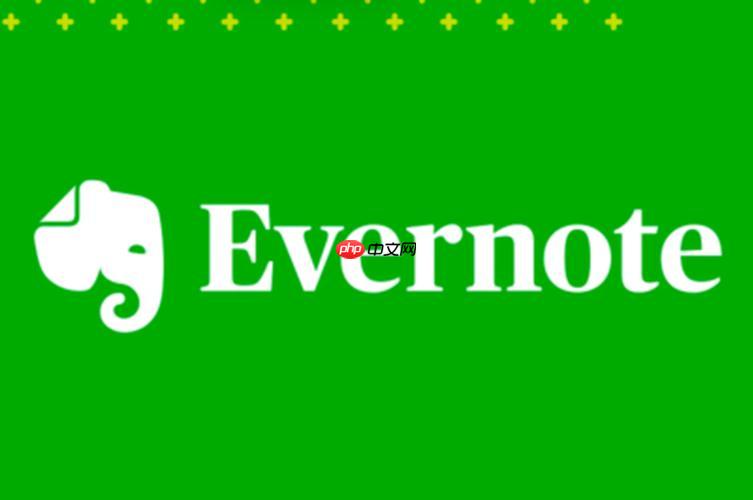
如果您希望在日常工作中高效复盘任务和笔记内容,Evernote 提供了多种方式帮助您快速回顾重要信息。通过合理配置笔记标签、使用快捷搜索和模板功能,可以显著提升每日回顾的效率。
本文运行环境:MacBook Air M2,macOS Sonoma
将相关的笔记本归类到一个堆栈中,有助于集中管理每日回顾所需的笔记。通过堆栈结构,您可以快速切换不同类别的回顾主题,例如工作进展、学习记录或待办事项。
1、在左侧笔记本列表中右键点击任意笔记本,选择“放入堆栈”并创建新的堆栈,命名为“每日回顾”。
2、将与日常复盘相关的笔记本(如“周计划”、“任务日志”)拖入该堆栈中。
3、每天打开此堆栈,逐一查看各笔记本中的最新笔记,确保所有关键任务都被跟踪。
使用预设的笔记模板可以标准化每日回顾流程,避免遗漏重要内容。结合提醒功能,可确保每天固定时间进行系统性复盘。
1、创建一条新笔记,输入常用的回顾问题,例如“今天完成的关键任务是什么?”、“遇到的主要障碍有哪些?”。
2、将该笔记保存为模板:点击菜单栏“笔记”→“模板”→“保存当前笔记为模板”,命名为“每日回顾模板”。
3、启用提醒功能,在模板笔记中设置每天晚上8点触发提醒,保证按时启动回顾流程。
4、当日记提醒弹出时,基于模板创建新笔记并填写具体内容。
通过建立统一的标签系统,您可以迅速定位需要回顾的笔记。标签应反映任务状态、主题类别或优先级,便于筛选和聚合。
1、定义一组标准标签,如“#已完成”、“#待跟进”、“#高优先级”、“#会议记录”。
2、在每日回顾时,使用左侧边栏的标签浏览器点击“#已完成”,查看当天所有完成的任务笔记。
3、结合搜索框输入“更新:今天 标签:高优先级”,精准获取今日修改过的高优先级内容。
Evernote 强大的搜索功能支持高级查询语法,能帮助您在大量笔记中快速提取与回顾相关的信息。
1、在顶部搜索栏输入“created:today”以列出今天创建的所有笔记。
2、输入“modified:thisweek tag:项目A”来查找本周内修改过的、属于“项目A”的笔记。
3、组合条件搜索,例如“notebook:工作日记 intitle:问题 -tag:已解决”,用于找出尚未解决的问题条目,提升问题追踪效率。
通过设备间同步功能,您可以在通勤或休息间隙使用手机完成部分回顾任务,充分利用碎片时间。
1、在 iPhone 上打开 Evernote 应用,登录与电脑端相同的账户。
2、进入“每日回顾”堆栈,浏览标记为“#待跟进”的笔记。
3、长按某条笔记选择“设为星标”,将其加入“收藏”列表以便稍后重点处理,实现跨设备无缝衔接。
以上就是Evernote如何实现快速回顾 Evernote每日回顾的工作流的详细内容,更多请关注php中文网其它相关文章!

每个人都需要一台速度更快、更稳定的 PC。随着时间的推移,垃圾文件、旧注册表数据和不必要的后台进程会占用资源并降低性能。幸运的是,许多工具可以让 Windows 保持平稳运行。




Copyright 2014-2025 https://www.php.cn/ All Rights Reserved | php.cn | 湘ICP备2023035733号